Jak třídit podle data v aplikaci Microsoft Excel
Různé / / April 05, 2023
Když se snažíte sledovat narozeniny, týdenní nebo měsíční rozpočet nebo cokoli jiného, musíte si to uspořádat tak, abyste nebyli zmateni. A řazení dat v Excelu je vaším oblíbeným řešením. Jak ale třídit podle data v Excelu? Máte-li tedy například seznam dat ve sloupci v Excelu, můžete data seřadit od nejstaršího po nejnovější nebo od nejnovějšího po nejstarší? Nestresujte se! Půjdeme do toho krok za krokem, ale nejprve se podívejme na to, co znamená řazení podle data v Excelu a jak řadit data v Excelu podle měsíce.
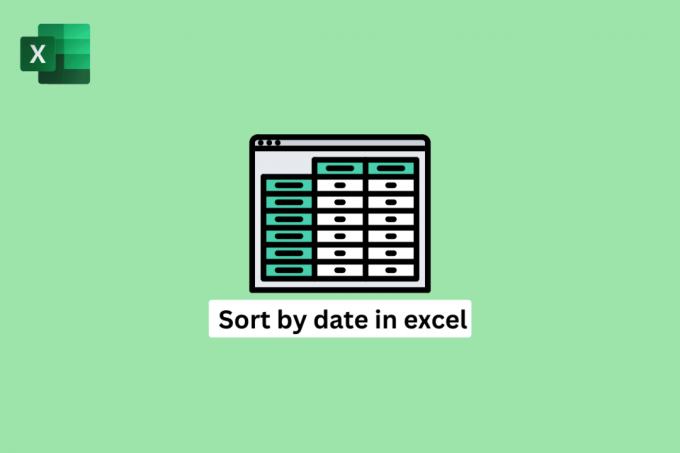
Obsah
- Jak třídit podle data v aplikaci Microsoft Excel
- Co znamená Seřadit podle data v Excelu?
- Jak seřadit data v Excelu podle měsíce?
- Jak třídit podle data v aplikaci Excel bez míchání dat?
- Co dělat, když Excel neseřadí data správně?
Jak třídit podle data v aplikaci Microsoft Excel
Řazení dat podle data v Excelu může být užitečné v různých situacích. Pokud máte například velkou datovou sadu s více sloupci, řazení podle data vám může pomoci rychle najít a analyzovat konkrétní rozsahy dat nebo trendy v čase. Pokračujte ve čtení a najděte kroky, které podrobně vysvětlují, jak v Excelu třídit podle data, s užitečnými ilustracemi pro lepší pochopení.
Co znamená Seřadit podle data v Excelu?
Řazení podle data v Excelu je proces uspořádání řady buněk které obsahují termíny v konkrétním pořadí, buď vzestupně (od nejstarších po nejnovější) popř klesající (od nejnovějších po nejstarší).
- Řazení podle data je užitečné proorganizovat a analyzovat data který má časový prvek, jako jsou transakce, události nebo termíny.
- Pomoci vám může řazení podle data v Excelu rychle najít a analyzovat konkrétní obdobínebo trendy časem a zvládne to jednodušší vytváření grafů, kontingenčních tabuleka další vizualizace dat.
- Může vám také pomoci organizovat a čistit svá data odstraněním duplikátů nebo identifikací a opravou chyb.
Celkově je řazení podle data užitečným nástrojem pro práci s daty a jejich analýzu v Excelu. Tyto také fungují, když chcete vědět, jak seřadit datum v aplikaci Excel s více sloupci.
Přečtěte si také: Jak vypočítat Z skóre v Excelu
Jak seřadit data v Excelu podle měsíce?
Chcete-li uspořádat data v Excelu podle měsíce, můžete použít funkci Seřadit a zadat sloupec v Excelu který obsahuje data jako Klíč řazení. Když to uděláte, Excel automaticky seřadí data podle měsíce a roku, přičemž nejstarší data se zobrazí jako první a nejnovější data jako poslední.
Toto jsou například data, která máte.
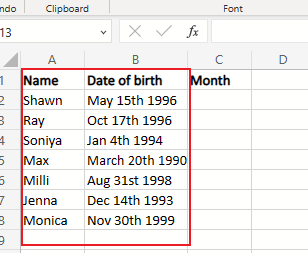
1. OTEVŘENO Microsoft Excel a zadejte následující vzorec v sousední buňce buňky B2.
=MONTH(B2)
2. Poté stiskněte tlačítko Vstupte klíč.
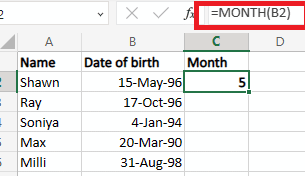
2. Přetáhněte rukojeť automatického plnění dále buňky získat hodnotu měsíce pro každou buňku.
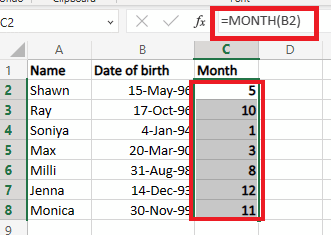
3. Vybrat rozsah buněk které chcete seřadit a klikněte na Data kartu shora.
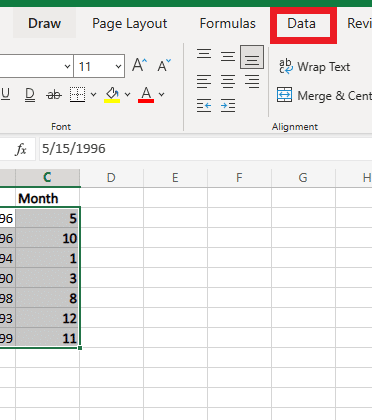
4. Poté klikněte na Vlastní řazení.
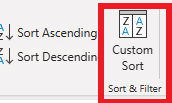
5. V Vlastní řazení dialogovém okně vyberte požadované Sloupec, Řadit podle, a Objednat pole.
Poznámka: Můžete si vybrat Seřadit vzestupně nebo Seřadit sestupně podle toho, zda chcete data seřadit od nejmenšího po největší nebo od největšího po nejmenší.
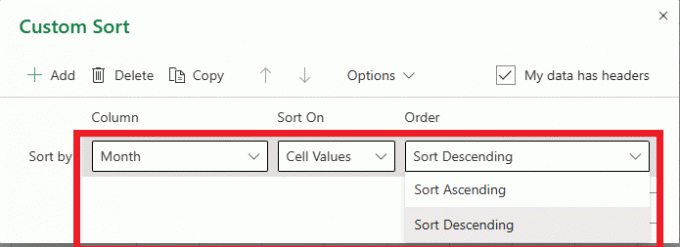
6. Nakonec klikněte na OK možnost řazení dat.
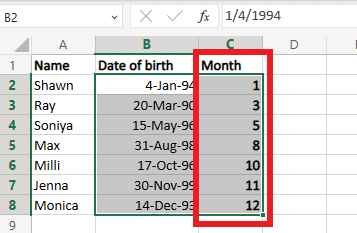
Jak třídit podle data v aplikaci Excel bez míchání dat?
Výběr všech nezbytných sloupců před řazením je způsob řazení dat v Excelu, aniž by došlo k záměně dat v různých řádcích. To je zvláště užitečné, když máte velkou tabulku s více sloupci a chcete data seřadit na základě více kritérií. Postupujte podle níže uvedených kroků a zjistěte, jak třídit podle data v aplikaci Excel bez míchání dat.
1. Nejprve vyberte požadovaná buňka chcete třídit.
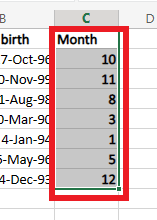
2. Klikněte na Data tab > Vlastní řazení volba.

3. V Seřadit dialogovém okně vyberte Sloupec které chcete použít jako primární kritérium řazení.
4. V Objednat vyberte buď Od nejmenšího k největšímu nebo Od největšího po nejmenšív závislosti na tom, jak chcete data třídit.
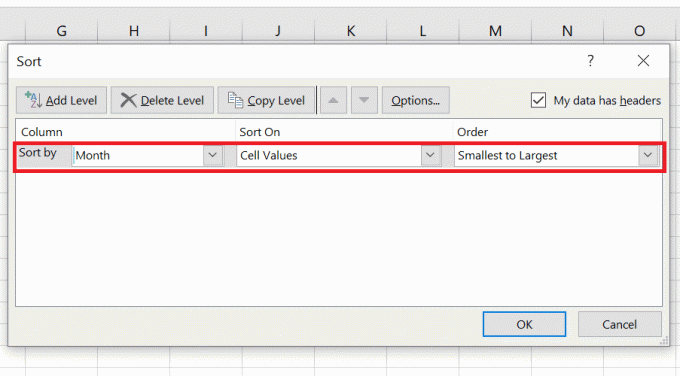
5. Klikněte na OK.
6. Konečně, vaše data jsou nyní seřazeno podle toho.

Tyto kroky jsou také užitečné, pokud se chcete naučit, jak seřadit datum v aplikaci Excel s více sloupci, proces je stejný.
Přečtěte si také: Jak třídit komentáře na Instagramu
Co dělat, když Excel neseřadí data správně?
Pokud Excel neřadí vaše data správně, můžete vyzkoušet několik věcí.
- Ujistěte se, že vaše data jsou ve formátu data. Pokud je Excel nerozpozná jako data, uspořádá je jako text. Chcete-li to opravit, vyberte buňky s daty, klikněte pravým tlačítkem a vyberte Formát buněk. Poté vyberte datum ze seznamu možností a vyberte vhodný formát.
- Zkontrolujte, zda nejsou nějaké mezery nebo znaky navíc to může způsobit, že Excel nesprávně uspořádá data. Například pokud máte rande jako 1/1/2022 (všimněte si mezery na konci), Excel to neuspořádá správně, pokud to není platné datum.
- Zkuste seřadit data v jiném pořadí (např. seřadit od nejstaršího po nejnovější místo od nejnovějšího po nejstarší). To vám může pomoci identifikovat jakékoli problémy se způsobem řazení dat.
- Pokud třídíte mnoho dat a máte více řádků záhlaví, ujistěte se, že vybíráte správný rozsah buněk k řazení. Pokud nezahrnete všechny řádky s daty, Excel je nemusí správně uspořádat.
- Pokud pro generování dat používáte vzorec, ujistěte se, že vzorec vrací platné datum. Pokud například používáte DNES() funkce, vrátí aktuální datum, což nemusí být to, co chcete, pokud se snažíte seřadit minulá data.
Ačkoli je třídění podle data v aplikaci Excel snadný úkol, mohou to být některé z oblastí, které je třeba mít na paměti, pokud vám neposkytne přesnou odpověď.
Často kladené otázky (FAQ)
Q1. Co je sestupné pořadí podle data?
Ans. Datum sestupné pořadí odkazuje na způsob řazení dat od od nejnovějších po nejméně nedávné.
Q2. Proč Excel netřídí všechna data?
Ans. Důvodů, proč Excel neseřadí všechna data v listu podle očekávání, může být několik.
- Jedním z důvodů může být, že existují prázdné řádky nebo buňky v datovém rozsahu která se třídí. Excel zachází s prázdnými řádky, jako by následovaly po neprázdných řádcích, takže budou seřazeny na konec seznamu.
- Dalším důvodem může být data, která jsou tříděna, zahrnujíjak text, tak čísla. Excel třídí čísla, jako by to byl text, takže nebudou řazena v číselném pořadí.
Q3. Můžete v Excelu automaticky třídit podle data?
Ans.Ano, můžete v Excelu automaticky uspořádat rozsah buněk podle data.
Doporučeno:
- Co je Soundstage ve sluchátkách?
- Jak archivovat v Outlooku 365
- Rozdíl mezi řádky a sloupci v Excelu
- Jak zmrazit řádky a sloupce v Excelu
Doufáme, že jste se poučili jak třídit podle data v Excelu. Neváhejte se na nás obrátit se svými dotazy a návrhy prostřednictvím sekce komentářů níže. V dalším článku nám také dejte vědět, o jakém tématu se chcete dozvědět.

Pete Mitchell
Pete je vedoucím pracovníkem TechCultu. Pete miluje všechny věci technologie a je také srdcem nadšený kutil. Má desetileté zkušenosti s psaním návodů, funkcí a technologických příruček na internetu.



